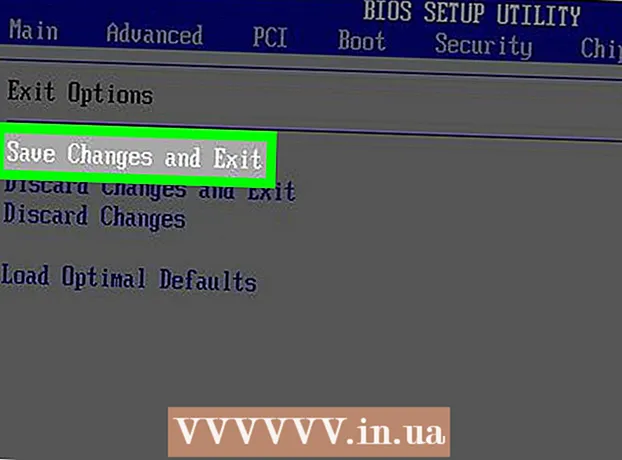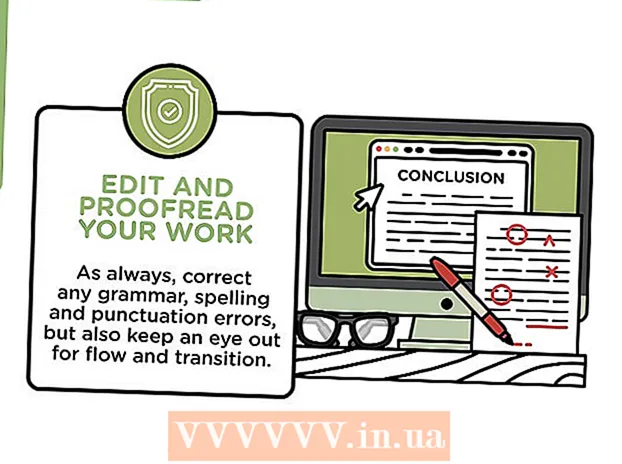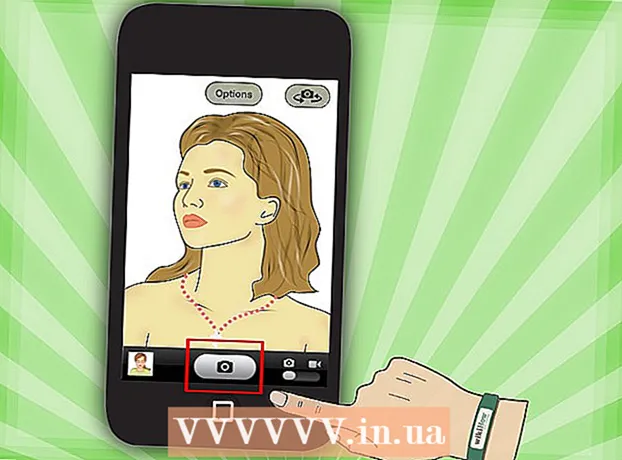Författare:
Clyde Lopez
Skapelsedatum:
18 Juli 2021
Uppdatera Datum:
1 Juli 2024
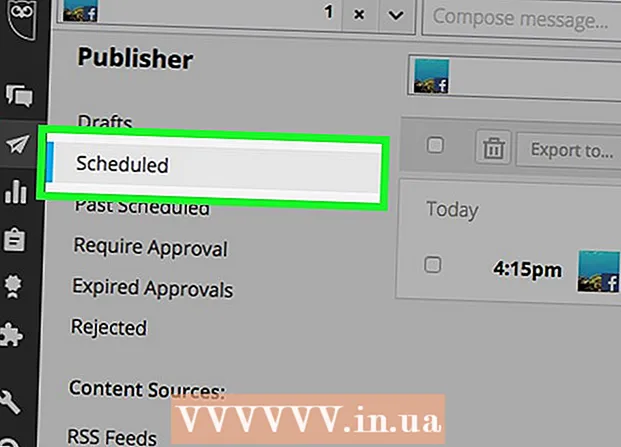
Innehåll
- Steg
- Metod 1 av 3: Desktop Browser
- Metod 2 av 3: Mobil enhet
- Metod 3 av 3: Tredjepartsprogram
- Tips
- Varningar
Oavsett ämnet på din Facebook -sida är det bäst att posta regelbundet för att hålla dina läsare engagerade. För att undvika kontinuerlig postning, planera denna process i förväg. Du kan göra detta med hjälp av inbyggd Facebook-funktionalitet när du postar från en grupp eller använder en tredjepartsapplikation (så här kan du schemalägga personliga inlägg).
Steg
Metod 1 av 3: Desktop Browser
 1 Logga in på ditt Facebook -konto från din dator. Detta hjälper dig att schemalägga inlägg.
1 Logga in på ditt Facebook -konto från din dator. Detta hjälper dig att schemalägga inlägg. - Öppna facebook.com.
- Ange din e -postadress och lösenord.
- Klicka på Logga in.
 2 Gå till en alternativ Facebook -sida. Det är viktigt att notera att Facebook inte låter dig schemalägga inlägg från ditt personliga konto. Du kan bara schemalägga inlägg om du har skapat gruppsidor, fan -sidor, företagssidor och liknande. För att komma åt en av dessa sidor, klicka på den lilla pilen i det övre högra hörnet på huvudskärmen (nära klot- och slottets ikoner). Klicka på namnet på sidan du skapade i rullgardinsmenyn "Använd Facebook som".
2 Gå till en alternativ Facebook -sida. Det är viktigt att notera att Facebook inte låter dig schemalägga inlägg från ditt personliga konto. Du kan bara schemalägga inlägg om du har skapat gruppsidor, fan -sidor, företagssidor och liknande. För att komma åt en av dessa sidor, klicka på den lilla pilen i det övre högra hörnet på huvudskärmen (nära klot- och slottets ikoner). Klicka på namnet på sidan du skapade i rullgardinsmenyn "Använd Facebook som". - Om du inte har skapat en sida än gör du det med alternativet "Skapa sida" i samma meny. Läs den här artikeln för detaljer.
 3 Skapa ett inlägg. Högst upp på den genererade sidan anger du statusuppdatering i textrutan. Som standard visar det här fältet "Vad gör du?" Posta inte ännu.
3 Skapa ett inlägg. Högst upp på den genererade sidan anger du statusuppdatering i textrutan. Som standard visar det här fältet "Vad gör du?" Posta inte ännu. - Vid denna tidpunkt kan du infoga alla mediefiler i ditt inlägg genom att klicka på länken "Foto / video" ovanför textfältet. Gör detta innan du schemalägger inlägg.
 4 Välj "Schema" från menyn. När du har skapat ditt inlägg klickar du på pilen bredvid den blåvita knappen Skicka inlägg. Välj "Schema" från menyn.
4 Välj "Schema" från menyn. När du har skapat ditt inlägg klickar du på pilen bredvid den blåvita knappen Skicka inlägg. Välj "Schema" från menyn.  5 Välj datum och tid. Välj ett datum i popup-kalendern i fönstret som öppnas (för att göra detta, klicka på den lilla ikonen i form av en kalender). Välj tiden (exakt i minuten) i rutan till höger genom att klicka på tiden och använda upp- och nedpilarna.
5 Välj datum och tid. Välj ett datum i popup-kalendern i fönstret som öppnas (för att göra detta, klicka på den lilla ikonen i form av en kalender). Välj tiden (exakt i minuten) i rutan till höger genom att klicka på tiden och använda upp- och nedpilarna. - Minsta period för att lägga upp ett schemalagt inlägg är 10 minuter och maximalt 6 månader.
- Den valda tiden avser din tidszon.
 6 Klicka på Schemalägg. Ditt inlägg kommer automatiskt att läggas ut på angiven dag och tid. På din sida ser du meddelandet "1 schemalagt inlägg".
6 Klicka på Schemalägg. Ditt inlägg kommer automatiskt att läggas ut på angiven dag och tid. På din sida ser du meddelandet "1 schemalagt inlägg". - Om du behöver göra ändringar klickar du på "Visa inlägg" i fönstret "1 schemalagt inlägg". Klicka sedan på den lilla pilen i det övre högra hörnet av inläggsfönstret för att redigera, publicera, flytta eller ta bort det.
- Du kan också göra detta genom att klicka på Aktivitet (högst upp på sidan) och sedan klicka på Schemalagda inlägg i den vänstra kolumnen.
Metod 2 av 3: Mobil enhet
 1 Ladda ner Pages Manager -appen till din enhet. Den viktigaste Facebook -mobilappen (liksom mobilwebbläsaren) hindrar dig från att schemalägga inlägg. För att göra detta behöver du Pages Manager -appen. Detta är en gratis app skapad av Facebook och tillgänglig för nedladdning i stora mobilappbutiker.
1 Ladda ner Pages Manager -appen till din enhet. Den viktigaste Facebook -mobilappen (liksom mobilwebbläsaren) hindrar dig från att schemalägga inlägg. För att göra detta behöver du Pages Manager -appen. Detta är en gratis app skapad av Facebook och tillgänglig för nedladdning i stora mobilappbutiker. - För iOS är appen tillgänglig här
- För Android är appen tillgänglig här.
 2 Logga in på ditt Facebook -konto via appen. Om ditt Facebook -konto redan är synkroniserat med din mobila enhet ser du alternativet "Fortsätt som ditt namn>". Klicka på det här alternativet för att fortsätta.Om du inte ser det här alternativet loggar du in på ditt konto genom att ange din e -postadress och lösenord.
2 Logga in på ditt Facebook -konto via appen. Om ditt Facebook -konto redan är synkroniserat med din mobila enhet ser du alternativet "Fortsätt som ditt namn>". Klicka på det här alternativet för att fortsätta.Om du inte ser det här alternativet loggar du in på ditt konto genom att ange din e -postadress och lösenord. - Obs: instruktionerna ovan gäller för Android -appen. En iOS -app bör fungera på samma sätt, även om det kan finnas några mindre skillnader.
 3 Öppna din Facebook -sida. När du har loggat in på ditt konto kommer du automatiskt till sidan i din första grupp; annars väljer du det bara från grupplistan. Du kan också hitta din grupp när som helst genom att klicka på den blå menyikonen (i det övre högra hörnet) och välja en grupp från listan.
3 Öppna din Facebook -sida. När du har loggat in på ditt konto kommer du automatiskt till sidan i din första grupp; annars väljer du det bara från grupplistan. Du kan också hitta din grupp när som helst genom att klicka på den blå menyikonen (i det övre högra hörnet) och välja en grupp från listan.  4 Klicka på "Klicka här för att skapa ett inlägg." Det är en blå rund knapp längst ner på skärmen. Välj Text, Foto, Video eller Händelse i listan med alternativ. Ange inlägget med enhetens tangentbord. Posta inte ännu.
4 Klicka på "Klicka här för att skapa ett inlägg." Det är en blå rund knapp längst ner på skärmen. Välj Text, Foto, Video eller Händelse i listan med alternativ. Ange inlägget med enhetens tangentbord. Posta inte ännu.  5 Klicka på Schemalägg i postalternativmenyn. Klicka på menyknappen i det nedre högra hörnet av inläggsfönstret. Välj "Schema" från listan. Välj datum och tid i popup-fönstret. Välj datum, timme, minut genom att bläddra igenom siffrorna i motsvarande kolumner.
5 Klicka på Schemalägg i postalternativmenyn. Klicka på menyknappen i det nedre högra hörnet av inläggsfönstret. Välj "Schema" från listan. Välj datum och tid i popup-fönstret. Välj datum, timme, minut genom att bläddra igenom siffrorna i motsvarande kolumner.  6 Klicka på den blå schemaläggningsknappen för att avsluta. När du återvänder till ditt inlägg ser du att knappen Post Post (i det övre högra hörnet) har ersatts med en Schema -knapp. Datum och tid för det planerade inlägget visas under texten till ditt inlägg och klockikonen blir blå. Klicka på Schemalägg för att slutföra schemaläggningen.
6 Klicka på den blå schemaläggningsknappen för att avsluta. När du återvänder till ditt inlägg ser du att knappen Post Post (i det övre högra hörnet) har ersatts med en Schema -knapp. Datum och tid för det planerade inlägget visas under texten till ditt inlägg och klockikonen blir blå. Klicka på Schemalägg för att slutföra schemaläggningen.  7 Redigera schemalagda inlägg via menyn "Avancerat". När som helst kan du använda appen Sidhanterare för att redigera eller ta bort schemalagda inlägg. För att göra detta, starta programmet och gå till fliken "Avancerat" (högst upp på skärmen, till höger om jordklotikonen). Klicka på Schemalagda inlägg på nästa sida. Hitta inlägget du vill redigera och klicka sedan på pilen i det övre högra hörnet av fönstret och använd menyalternativen för att redigera det valda inlägget.
7 Redigera schemalagda inlägg via menyn "Avancerat". När som helst kan du använda appen Sidhanterare för att redigera eller ta bort schemalagda inlägg. För att göra detta, starta programmet och gå till fliken "Avancerat" (högst upp på skärmen, till höger om jordklotikonen). Klicka på Schemalagda inlägg på nästa sida. Hitta inlägget du vill redigera och klicka sedan på pilen i det övre högra hörnet av fönstret och använd menyalternativen för att redigera det valda inlägget.
Metod 3 av 3: Tredjepartsprogram
 1 Välj och ladda ner en programvara för schemaläggning efter inlägg. Facebooks inbyggda funktioner hindrar dig från att schemalägga inlägg från ditt personliga konto, så du måste ladda ner ett tredjepartsprogram. Det finns många sådana program. Här är några av dem:
1 Välj och ladda ner en programvara för schemaläggning efter inlägg. Facebooks inbyggda funktioner hindrar dig från att schemalägga inlägg från ditt personliga konto, så du måste ladda ner ett tredjepartsprogram. Det finns många sådana program. Här är några av dem: - Hootsuite (Obs! Instruktionerna nedan är specifika för denna applikation.)
- Postcron
- Massplanerare
 2 Öppna sajten HootSuite och skapa ett konto. Klicka på den blå Facebook -knappen för att logga in på Facebook från din dator. HootSuite använder information från ditt Facebook -konto för att registrera ditt konto.
2 Öppna sajten HootSuite och skapa ett konto. Klicka på den blå Facebook -knappen för att logga in på Facebook från din dator. HootSuite använder information från ditt Facebook -konto för att registrera ditt konto. - Klicka här för att ladda ner och installera HootSuite på din mobila enhet.
 3 Välj ett socialt nätverk. När du loggar in på HootSuite för första gången klickar du på Lägg till socialt nätverk. Klicka på Anslut till Facebook (längst ner i popup-fönstret). Klicka på "Okej" i de tre fönstren med tips för att ansluta till din profil, sidor och Facebook -grupper. Du måste göra detta för att kunna schemalägga inlägg på både din profil och sidor.
3 Välj ett socialt nätverk. När du loggar in på HootSuite för första gången klickar du på Lägg till socialt nätverk. Klicka på Anslut till Facebook (längst ner i popup-fönstret). Klicka på "Okej" i de tre fönstren med tips för att ansluta till din profil, sidor och Facebook -grupper. Du måste göra detta för att kunna schemalägga inlägg på både din profil och sidor. - När du är klar klickar du på den gröna knappen Fortsätt. Klicka sedan på "Slutför att lägga till sociala nätverk" för att gå till instrumentpanelen.
 4 Skapa ett inlägg. Du kan visa eller hoppa över en kort handledning om hur du använder HootSuite. När du är klar klickar du på fältet Skapa inlägg högst upp på HootSuite -hemsidan och anger inläggstexten. Posta inte ännu.
4 Skapa ett inlägg. Du kan visa eller hoppa över en kort handledning om hur du använder HootSuite. När du är klar klickar du på fältet Skapa inlägg högst upp på HootSuite -hemsidan och anger inläggstexten. Posta inte ännu. - Om du vill bifoga en bild eller fil till ditt inlägg klickar du på gemet.
 5 Klicka på "Schemaläggning". Det är en kalenderformad ikon under ditt inlägg. Planeringsmenyn öppnas. Välj datum och tid för bokföring med hjälp av kalendern och klockan från snabbmenyn.
5 Klicka på "Schemaläggning". Det är en kalenderformad ikon under ditt inlägg. Planeringsmenyn öppnas. Välj datum och tid för bokföring med hjälp av kalendern och klockan från snabbmenyn. - Om du vill bli meddelad via e -post när ett inlägg läggs ut markerar du rutan längst ner på menyn.
 6 Planera inlägg. För att göra detta, klicka på "Schemalägg" -knappen längst ner i fönstret.
6 Planera inlägg. För att göra detta, klicka på "Schemalägg" -knappen längst ner i fönstret.  7 Redigera det schemalagda inlägget med ikonen för pappersflygplan. Den här ikonen finns på vänster sida av skärmen i det vertikala HootSuite -verktygsfältet. HootSuite Editor -fönstret öppnas och du kommer att se en lista över kommande inlägg.
7 Redigera det schemalagda inlägget med ikonen för pappersflygplan. Den här ikonen finns på vänster sida av skärmen i det vertikala HootSuite -verktygsfältet. HootSuite Editor -fönstret öppnas och du kommer att se en lista över kommande inlägg. - Du kan använda alternativen i det här fönstret för att redigera och ta bort schemalagda inlägg.
Tips
- Många användare tycker att schemaläggning av inlägg med jämna mellanrum, särskilt under perioder med ökad trafik, lockar fler följare. Om du arbetar med HootSuite kan du använda alternativet Auto schema för att få ut det mesta av dina inlägg.
- När du använder någon av metoderna som beskrivs kan du bifoga foton, videor eller länkar (precis som om du skulle göra det manuellt). Du kan dock inte schemalägga publicering av fotoalbum eller evenemang.
Varningar
- Som nämnts ovan tillåter inte Facebooks gränssnitt dig att schemalägga inlägg på din personliga profil just nu. Du kan bara schemalägga inlägg på sidor. Om du vill schemalägga inlägg både i profilen och på sidorna, använd tredjepartsprogram (HootSuite och andra som nämns i artikeln).